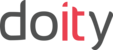O painel (imagem abaixo) reúne todas as ferramentas disponíveis para o organizar em seu evento.

Detalhes das ferramentas
Permite alterar os dados do seu evento (informações básicas, endereço, número de vagas, valores das inscrições, aparência do site, etc).
Painel financeiro do evento, que permite ao organizador ver:
-
Total de inscrições confirmadas (pagas) e pendentes;
-
Resumo de vendas por lote/tipo de inscrição;
Gráfico com o total vendido em cada forma de pagamento;
-
Ferramenta de controle de receitas e despesas.
Inscrições
Nesta funcionalidade o organizador acompanha todo o andamento das inscrições, podendo:
-
Adicionar participantes manualmente quando a inscrição foi gratuita ou cortesia (veja mais);
-
Editar uma inscrição (veja mais);
-
Baixar a lista de frequência em PDF (veja mais);
Exportar a lista de inscritos para Excel ou impressão (veja mais);
-
Acompanhar os pagamentos: confirmados, pendentes, boleto vencido, cancelados, etc.
Criar uma nova cobrança (veja mais);
Exportar pagamentos (veja mais);
Enviar email para compras incompletas (veja mais);
Credenciamento (check in) (Secretaria)
Um item importante para o evento, pois com ele o organizador poderá ter a confirmação de presença dos participantes e mais segurança em saber quem está participando. Este menu possibilita ao organizador realizar as seguintes ações:
-
Confirmação de presença dos participantes no modo online, credenciamento;
-
Busca do participante por meio do número da inscrição;
-
Utilização de leitor de código de barras.
Etiquetas (Secretaria)
As etiquetas de identificação do participante possuem o nome do participante, uma informação escolhida pelo organizador e o número de inscrição, serve para controle de entrada e saída dos ambientes do evento e é para uso a partir do credenciamento.
Podem ser impressas de duas formas:
-
Antecipadamente nas quantidades 10,14 e 21 por página de folha A4;
-
Individual, impressas no credenciamento na hora por meio de impressoras térmicas.
Entrada/Saída (Secretaria)
Com esta funcionalidade o organizador pode acompanhar a permanência dos participantes durante o evento podendo utilizar essas informações de entrada e saída como base de carga horária, pois, o sistema soma as horas que o participante esteve presente no evento e isso implica emissão ou não do certificado de participação de acordo com a opção do organizador.
Atividades (Programação)
Neste menu possibilita que o organizador cadastre todas as atividades do evento, tais como: minicursos, oficinas, palestras, mesas redondas, submissão de trabalhos e artigos científicos. A partir disso, é gerada toda a programação do evento no site( horário, data, palestra, palestrante).
Essa ferramenta também permite a inscrição individual em atividades, e emissão de certificados de participação nelas (veja mais);
Palestrantes (Programação)
Essa funcionalidade permite o cadastro de palestrantes( informações pessoais, profissionais, fotos), e posteriormente será exibido na programação do evento.
Ferramenta que permite a emissão online de certificados para o seu evento .O organizador precisa criar um modelo do certificado (definir, texto do certificado, imagem de fundo e carga horária) e o liberá-lo para que os participantes possam baixá-lo. Depois disso, será exibido, no site do evento um link onde os participantes informarão o e-mail registrado no ato da inscrição e, assim, terão acesso ao seu certificado de participação.
Vídeos (Página do evento)
Neste menu o organizador, pode cadastrar vídeos (do youtube). Eles serão exibidos na página de vídeos do site do evento.
Fotos (Página do evento)
Nesse menu o organizador pode incluir fotos no site do evento. No sub-menu “nova galeria” é possível organizá-las em álbuns.
Parceiros (Página do evento)
Neste menu o organizador pode incluir as marcas das empresas que contribuíram com o seu evento, por meio de patrocínio ou apoio. Nesse sentido, é necessário organizá-los por categorias. Esses parceiros serão exibidos no site do seu evento.
Destaques (Página do evento)
Neste menu o organizador pode escolher quais notícias e novidades, cadastradas no evento, terão destaque no seu site.
Menu (Página do evento)
Nesta funcionalidade permite-se criar/alterar as opções (links) no menu do site do evento. Podendo mover para cima ou para baixo as informações para melhor visualização no site.
Conteúdo/Blog (Página do evento)
Este menu permite criar novos conteúdos, gerando um link que deve ser adicionado ao menu.
Box de Inscrição (Página do evento)
Neste menu o organizador pode integrar suas inscrições com um site externo ao seu evento. Por exemplo, você já tem o seu site de vendas, porém se agradou das funcionalidades da plataforma e deseja utilizá-la, contudo sem deixar de utilizar o seu próprio site. Nesse caso, você pode inserir nosso formulário de inscrição dentro do seu site apenas copiando um código, disponibilizado na plataforma, e inseri-lo em sua página.
Este menu possibilita ao organizador realizar sorteios de brindes durante o evento, o sistema escolhe aleatoriamente um participante inscrito e/ou credenciado no evento, conforme escolha do organizador. Veja mais detalhes.
Mailing
Esta é a ferramenta de e-mails da Plataforma Doity. Com ela você pode enviar e-mails para todos participantes inscritos sem custo adicional (quando o evento tem inscrições pagas).
Trabalhos/Artigos
Este menu é exclusivo para a ferramenta para envio dos trabalhos científicos. Além da submissão, é possível cadastrar avaliadores e enviar os arquivos diretamente para que avaliem através do formulário de avaliação de artigos.
Pesquisa de Satisfação
Esta funcionalidade possibilita ao organizador criar um formulário de avaliação do seu evento para receber feedbacks sobre a organização, espaços, palestrantes entre outros.